Hvordan få roottilgang / tillatelse / privilegium på Android enkelt
07. mars 2022 • Arkivert til: Alle løsninger for å få iOS&Android til å kjøre Sm • Utprøvde løsninger
Hva får root-tilgang?
Å få root-tilgang eller rooting av en Android-enhet er i utgangspunktet en prosess der en bruker oppnår full autoritet på sin Android-enhet. Med andre ord, når du får root-tilgang, har du lov til å tilpasse Android-enheten din slik du ønsker.
Du har kanskje observert ofte at det er en god del forhåndsinstallerte apper på Android-enhetene våre som må slettes på grunn av ubrukeligheten deres, men du finner ut at de ikke kan gjøre det. Den gode nyheten er å få root-tillatelse forvandler denne manglende evnen til evne, og gir deg kraften til å gjøre dette.
Ikke bare dette, hvis du får root-privilegium for Android, har du lov til å utføre visse ting, inkludert:
- Installere appene med root-tilgangskravet
- Avinstallerer uønskede apper fra enheten
- Fjerning av uønskede annonser
Det bør også bemerkes at rooting er på to måter: med en datamaskin og uten en datamaskin. I denne artikkelen vil vi lære hvordan du får root-tilgang på Android via datamaskin og uten å ha det.
Hvordan få root-tilgang på Android uten PC
Hvis du ikke har en datamaskin eller av en annen grunn ønsker du å få root-privilegium for Android, kan du bruke iRoot. Det er en app som brukes på Android-enheter der det ikke er behov for en PC.
iRoot hjelper deg med å rote Android-enheten din uten å bli murt og har en god suksessrate for det. Den støtter ulike Android-enheter og kan betraktes som et alternativ for å få enheten din forankret hvis du ikke har en datamaskin.
Veiledning for å få root-tillatelse uten PC
-
Ta tak i Android-enheten din, start nettleseren din og gå til den offisielle nettsiden til iRoot.
Nå, trykk på "Last ned for Android"-knappen for å laste ned iRoot apk for Android-enheten din på SD-kortet ditt.
-
Gå inn i File Explorer, finn den nedlastede iRoot apk-filen og åpne den.
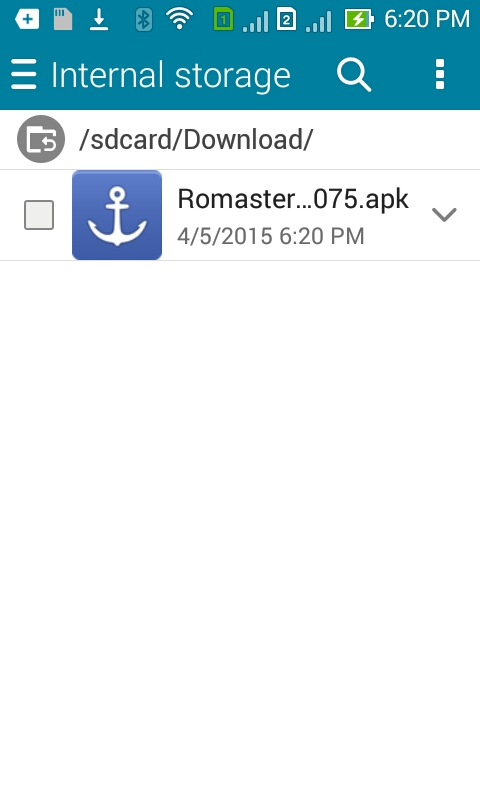
-
Installer appen og trykk på "Åpne" når installasjonen er fullført.
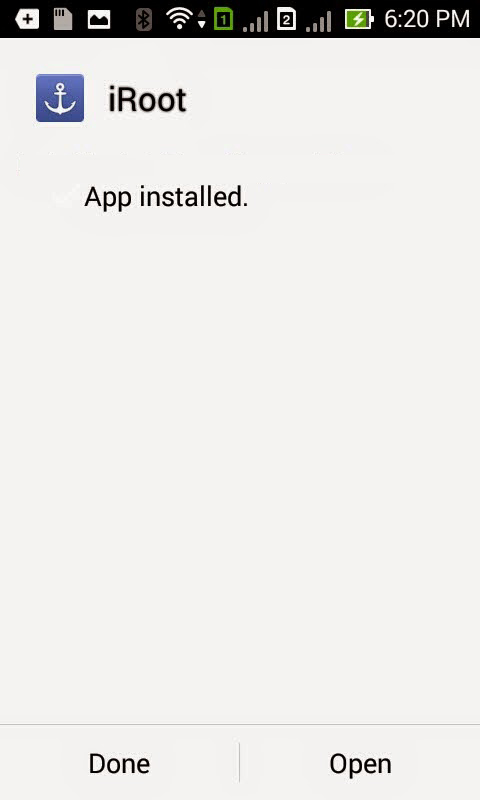
- Godta lisensavtalen ved å trykke på "Jeg godtar".
-
Trykk på "Root Now"-knappen på hovedskjermgrensesnittet til iRoot-appen.
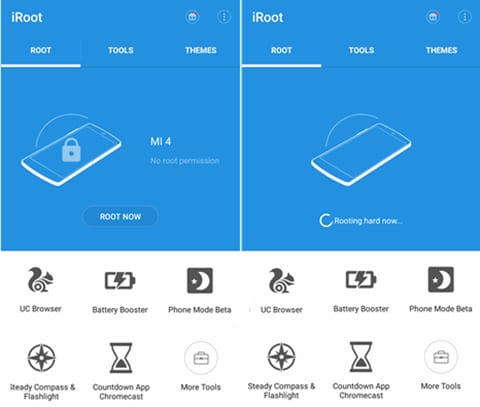
-
Etter at rootingen er vellykket, sjekk om Kinguser-appikonet er tilgjengelig i appskuffen.
Hvis den er der i appskuffen din, kan du fortsette med andre operasjoner som superbruker, for eksempel å slette en forhåndsinstallert app.
Fordeler og ulemper ved å få root-tilgang
Rooting har sine fordeler, men det har sikkert noen ulemper. Her i denne delen har vi listet opp fordelene og ulempene ved å få rottillatelser. Gå videre, ta en titt på tabellen nedenfor.
| Fordeler | Ulemper |
|---|---|
|
|
|
| Fjern forhåndsinstallert crapware på en problemfri måte. | Rooting annullerer garantien til enheten din. Så hvis enheten din er i garantiperioden, anbefales det ikke å rote på den. |
|
|
|
|
|
|
|
|
|
|
|
|
|
|
|
Android Root
- Generisk Android-root
- Samsung Root
- Root Samsung Galaxy S3
- Root Samsung Galaxy S4
- Root Samsung Galaxy S5
- Root Note 4 på 6.0
- Rotnotat 3
- Root Samsung S7
- Root Samsung J7
- Jailbreak Samsung
- Motorola Root
- LG Root
- HTC Root
- Nexus Root
- Sony Root
- Huawei Root
- ZTE Root
- Zenfone Root
- Rotalternativer
- KingRoot-appen
- Root Explorer
- Root Master
- Ett klikk rotverktøy
- King Root
- Odin rot
- Root APK-er
- CF Auto Root
- Ett klikk Root APK
- Skyrot
- SRS Root APK
- iRoot APK
- Root-topplister
- Skjul apper uten root
- Gratis kjøp i appen INGEN Root
- 50 apper for rotfestede brukere
- Root-nettleser
- Root File Manager
- Ingen rotbrannmur
- Hack Wifi uten root
- Alternativer for AZ-skjermopptaker
- Knapp Frelser Non Root
- Samsung Root-apper
- Samsung rotprogramvare
- Android rotverktøy
- Ting å gjøre før du roter
- Root Installer
- Beste telefoner å root
- Beste Bloatware-fjernere
- Skjul rot
- Slett Bloatware




James Davis
stabsredaktør